Wn11提示ms-gamingoverlay怎么回事 Wn11提示ms-gamingoverlay的解决方法
电脑升级Win11系统,玩游戏时老弹出ms-gamingoverlay的提示窗口,导致进程被中断,有什么办法解决?想要解决此故障,进入设置界面进行操作设置即可,接下去来分享具体操作步骤
推荐:win11中文版
1、最先一样是进到系统"设置"。
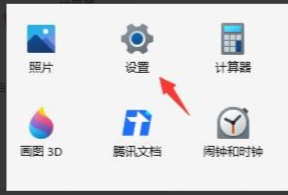
2、随后进到左边的"游戏"。
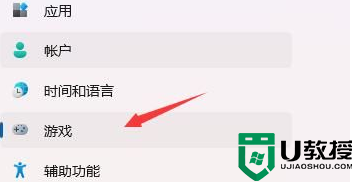
3、再进到右边的"显示屏截图"。
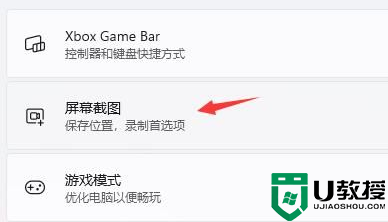
4、然后在录制喜好设置中关闭"录制游戏全过程"就可以了。
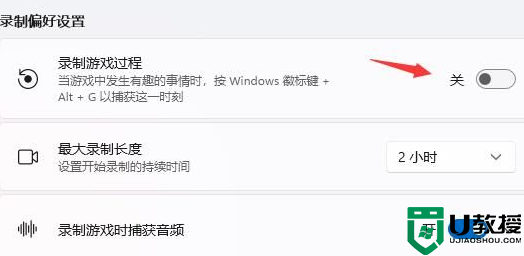
Wn11电脑玩游戏提示ms-gamingoverlay的解决方法分享到这里,操作设置步骤简单,希望能帮助到大家。
版权声明:
本站所有文章和图片均来自用户分享和网络收集,文章和图片版权归原作者及原出处所有,仅供学习与参考,请勿用于商业用途,如果损害了您的权利,请联系网站客服处理。






